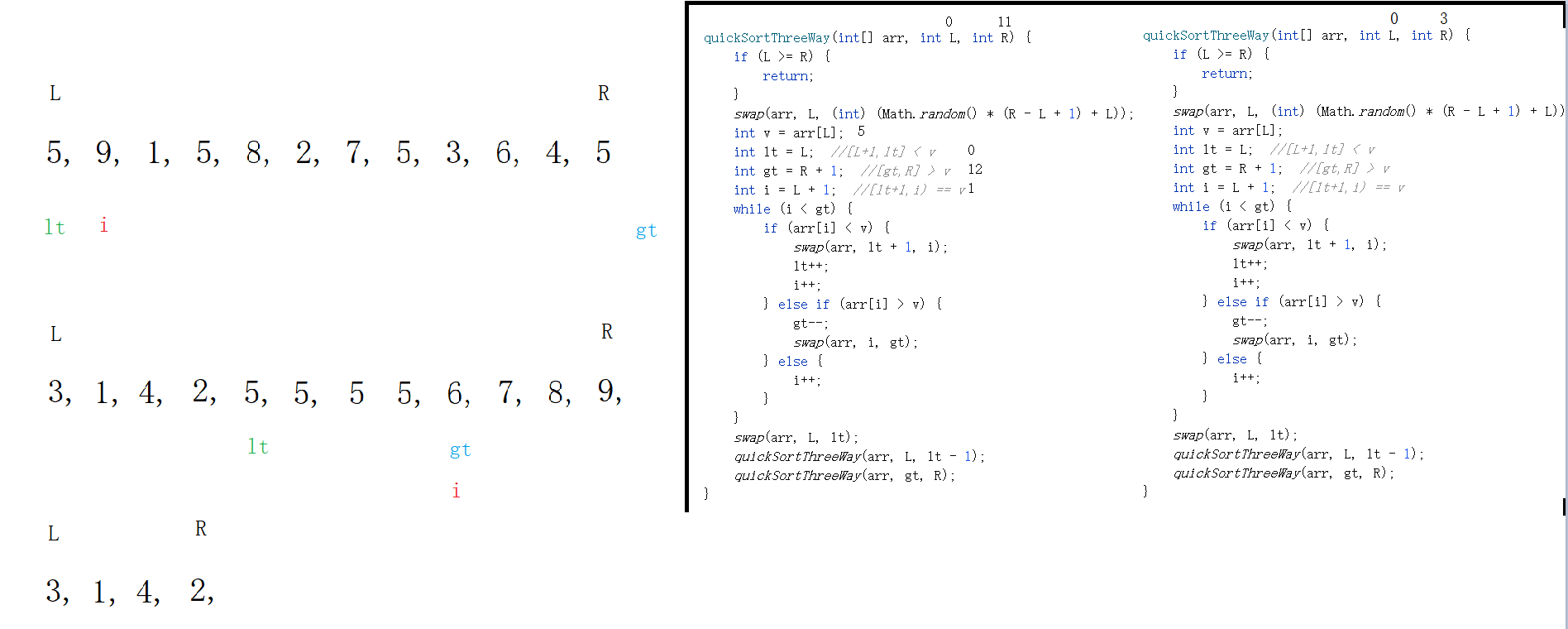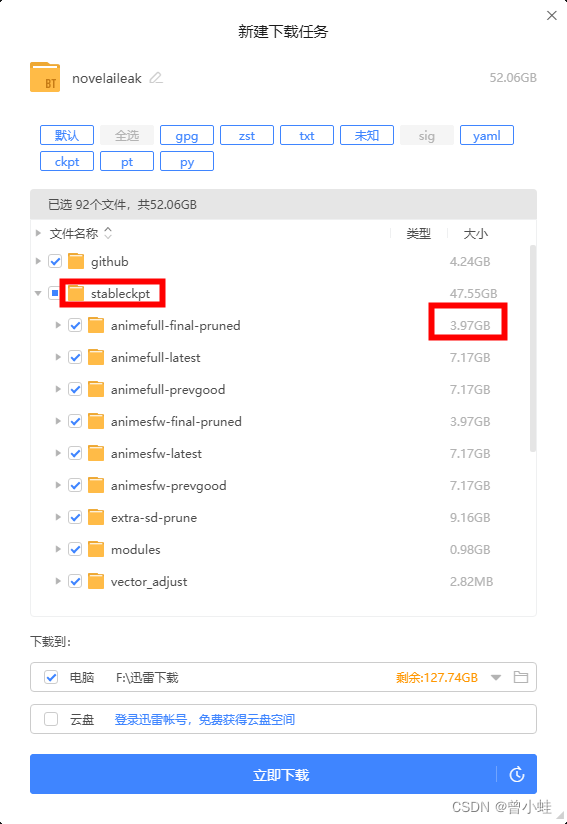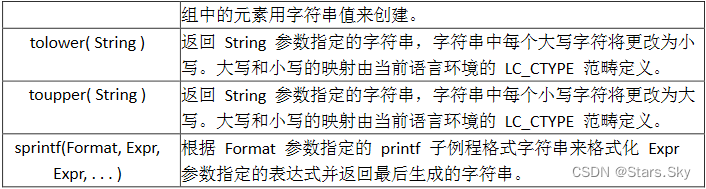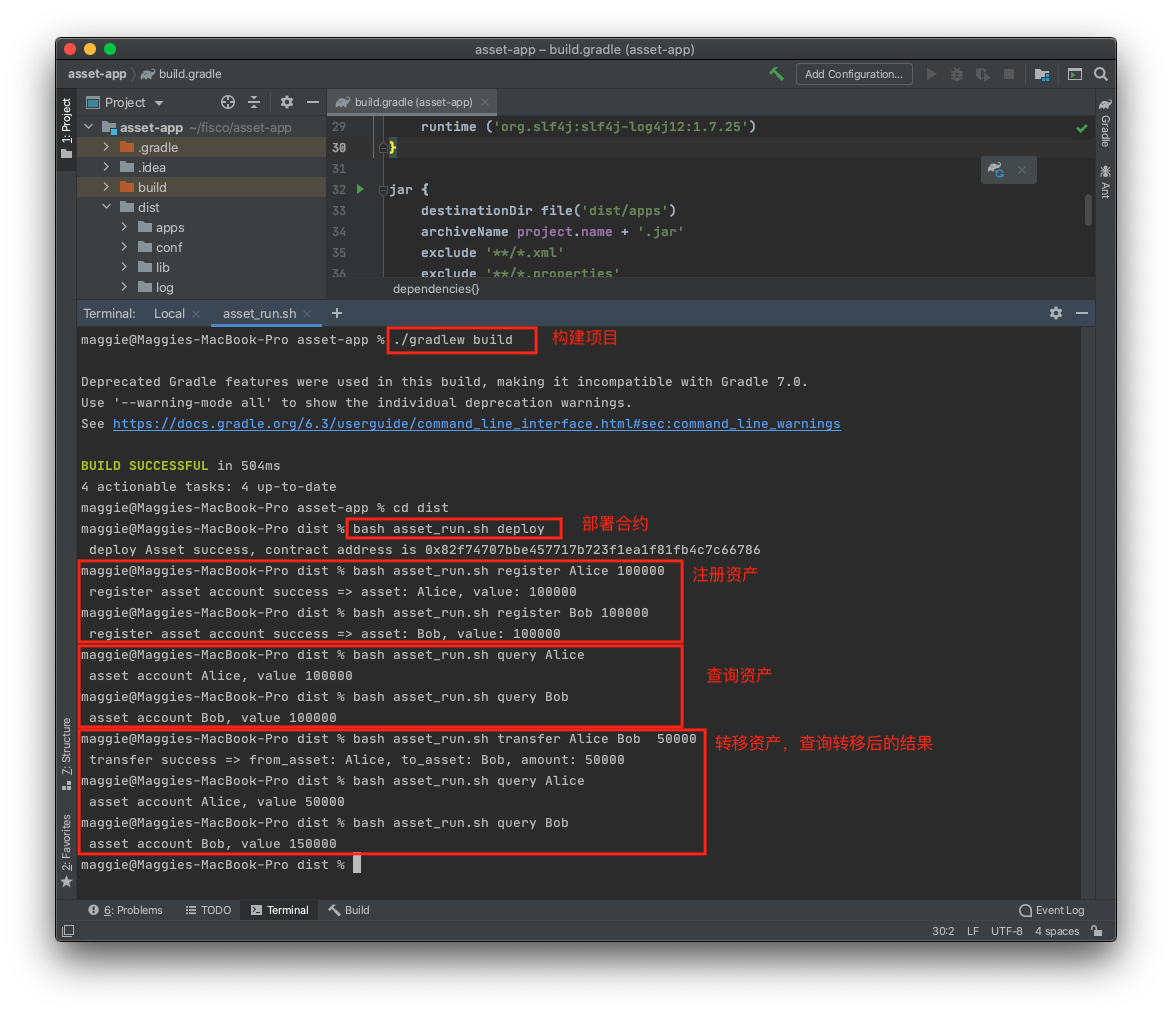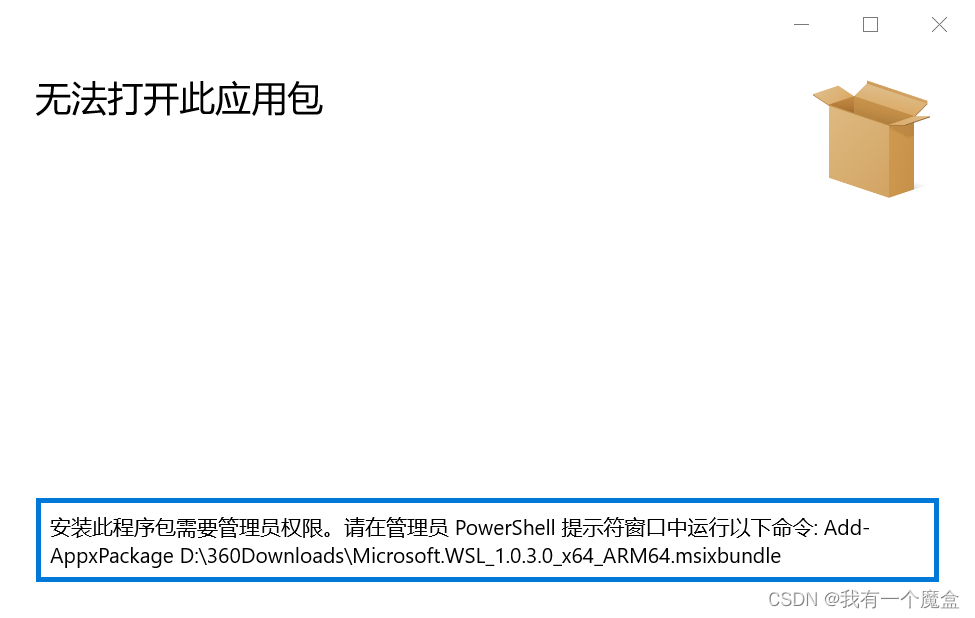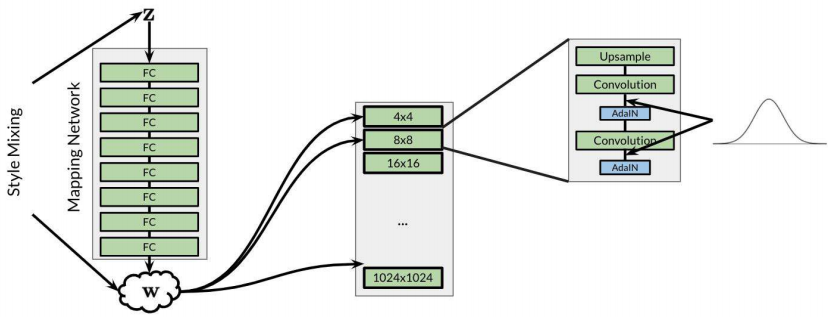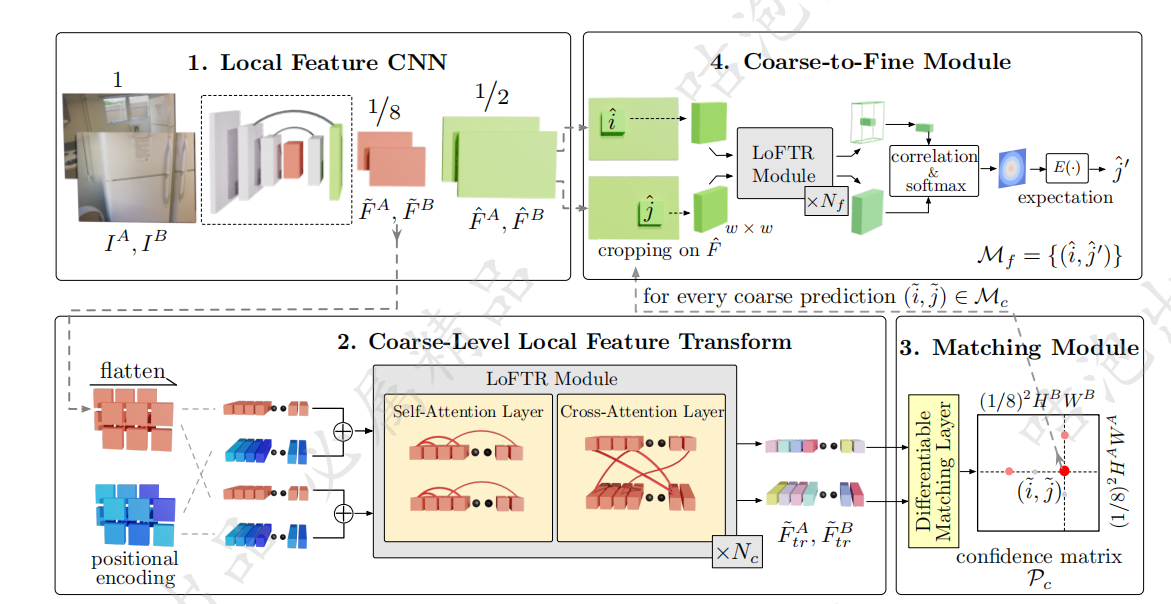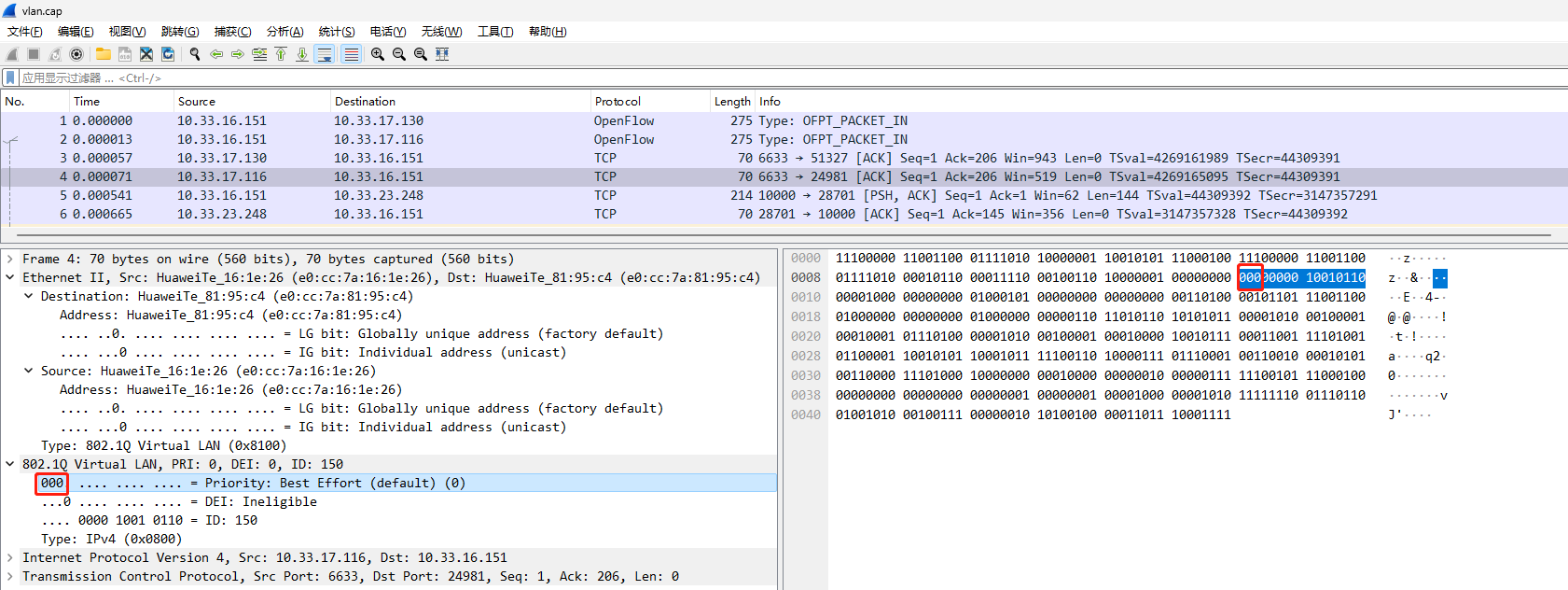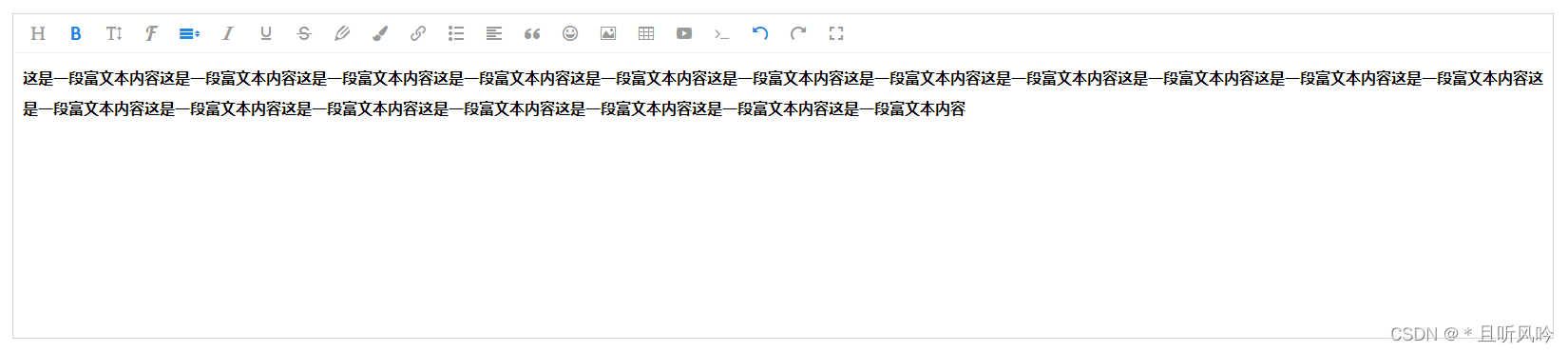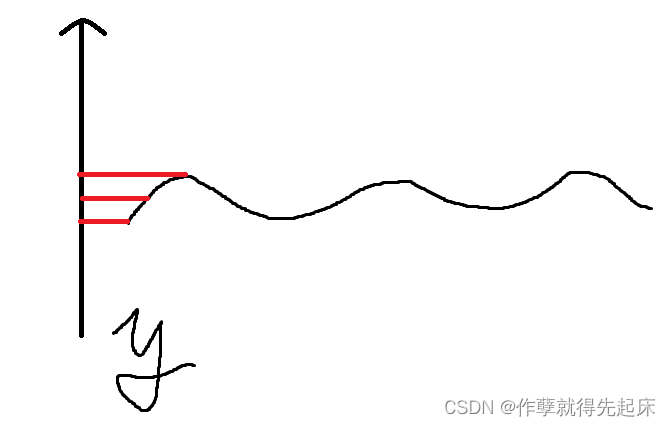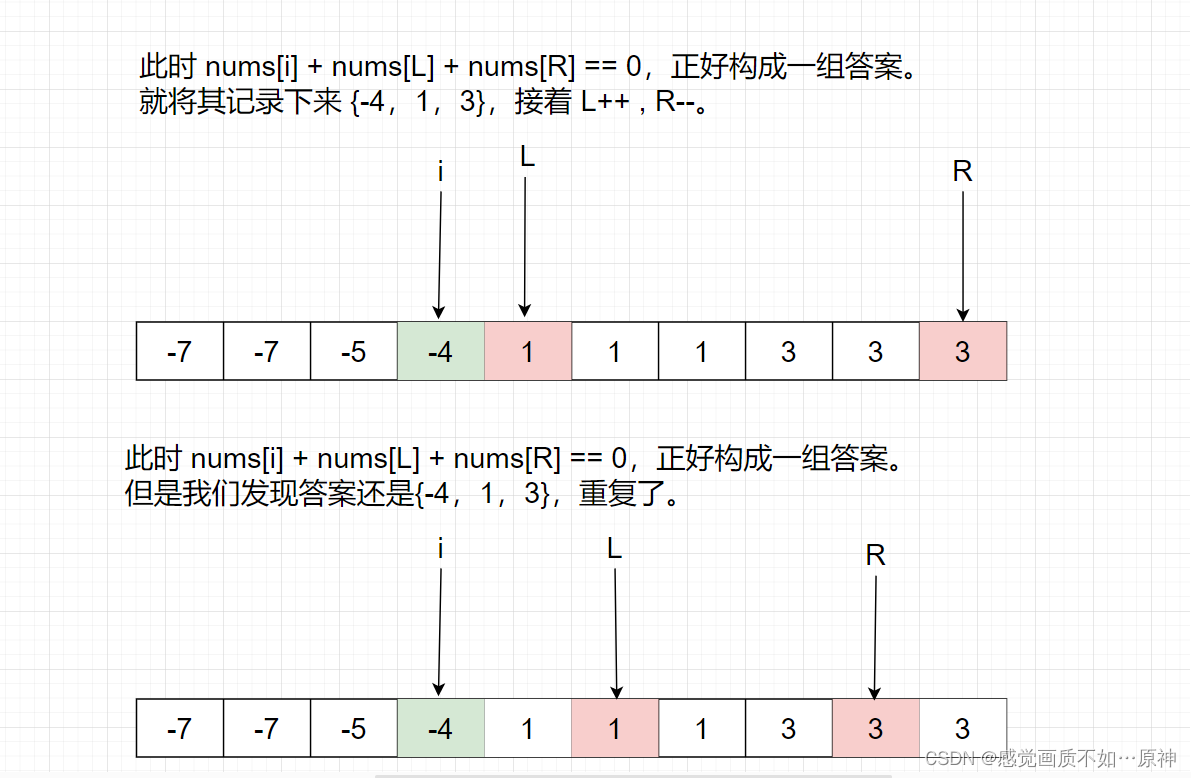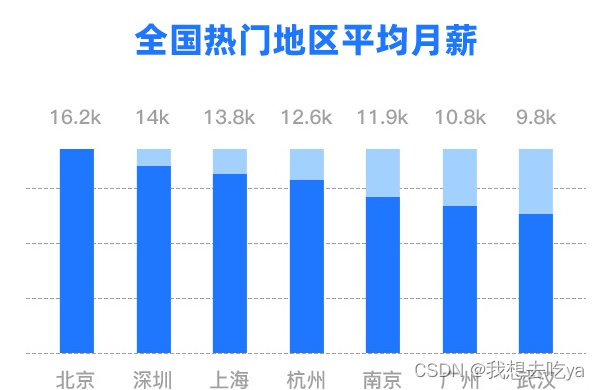Hadoop安装教程前期工作
以下步骤基于网络配置完成,并且能连接xshell和xftp工具
Linux安装: Linux—CentOS 7 64位安装教程
Xshell连接: Linux—Xshell连接
文章目录
- Hadoop安装教程前期工作
- 安装vim编辑器
- 免密登录
- ssh登录过程
- 免密登录的原理
- 操作
- 1.免密登录
- 2.开启远程免密登录配置
- 3.远程登录
- 时间同步
- 1.安装ntpdate
- 2.同步
- 3.设置定时任务,定时更新时间
- 修改计算机名
- 安装并配置jdk
- 解压文件到指定目录
- 修改文件名
- 配置JDK环境变量
- 刷新配置文件
- 测试
安装vim编辑器
yum -y install vim
免密登录
ssh登录过程
(1)远程主机收到用户的登录请求,把自己的公钥发给用户。
(2)用户使用这个公钥,将登录密码加密后,发送回来。
(3)远程主机用自己的私钥,解密登录密码,如果密码正确,就同意用户登录。
免密登录的原理
Linux免密登录,本质上是使用了”公钥登录”。原理很简单,就是用户将自己的 公钥 储存在远程主机上。登录的时候,远程主机会向用户发送一段 随机字符串,用户用自己的 私钥 加密后,再发回来。远程主机用事先储存的公钥进行解密,如果成功,就证明用户是可信的,直接允许登录shell,不再要求密码。常见如Git的ssh方式也是通过公钥进行认证的。SSH公钥登录比密码登录更安全,密码登录可能存在中间人攻击。
客户端使用私钥,服务端使用公钥。
操作
1.免密登录
#生成密钥对
ssh-keygen -t rsa -P ""
#(连续三次回车,即在本地生成了公钥和私钥,不设置密码,默认存储在 ~/.ssh目录下)
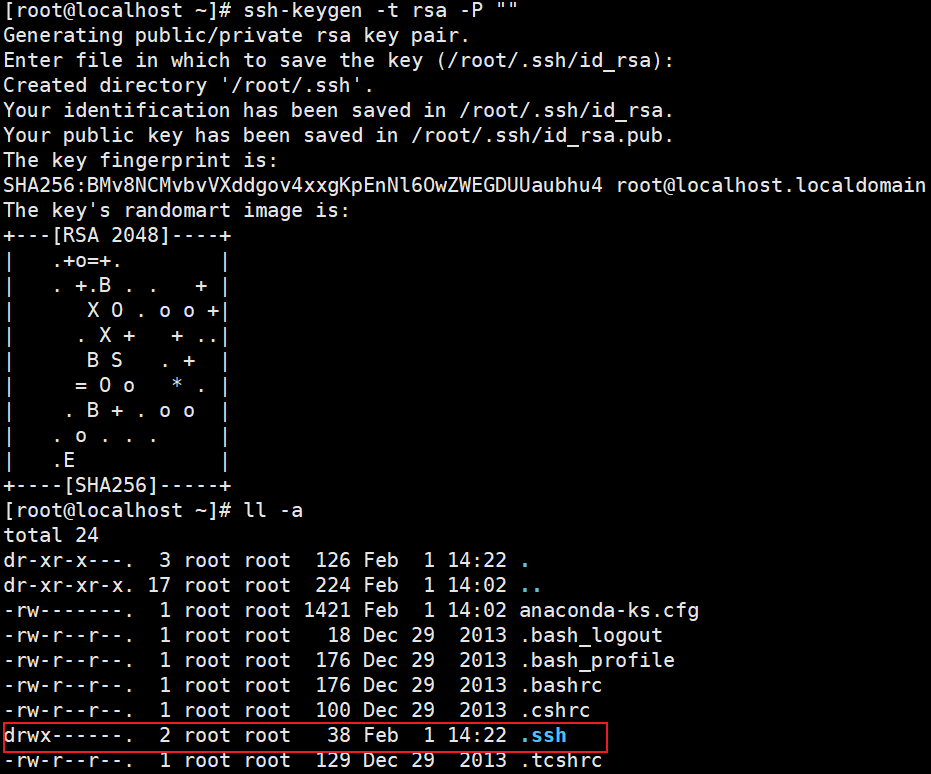
2.开启远程免密登录配置
[root@localhost .ssh]# ssh-copy-id -i ./id_rsa.pub -p22 root@192.168.xxx.xxx(服务器的IP地址)
3.远程登录
[root@localhost .ssh]# ssh -p22 root@192.168.xxx.xxx(服务器的IP地址)
退出exit。
时间同步
1.安装ntpdate
yum install -y ntpdate
2.同步
ntpdate time.windows.com

3.设置定时任务,定时更新时间
crontab -e
设置每五小时更新时间
* */5 * * * /usr/sbin/ntpdate -u time.windows.com
启动任务
service crond start
查看状态
service crond status
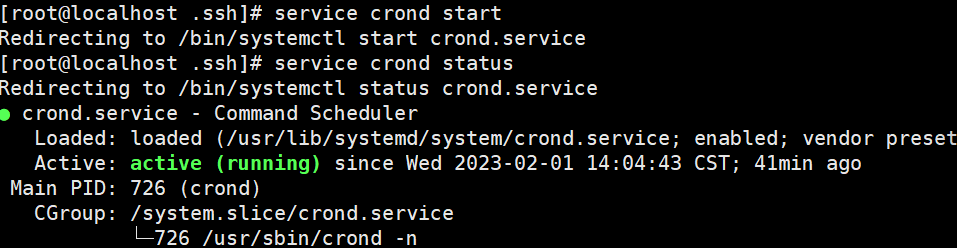
修改计算机名
hostnamectl set-hostname Hadoop(计算机名)
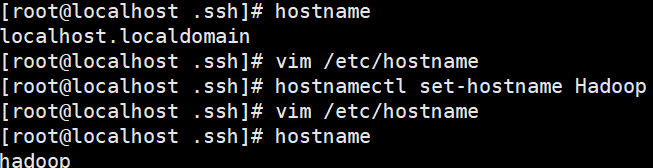
安装并配置jdk
准备工作:
1.在opt目录下创建install和soft文件
2.使用xftp工具 将压缩包上传到install文件
解压文件到指定目录
tar -zxvf ./jdk-8u321-linux-x64.tar.gz -C ../soft/
tar -zxvf ./hadoop-3.1.3.tar.gz -C ../soft/
修改文件名
mv jdk1.8.0_321/ jdk180
mv hadoop-3.1.3/ hadoop313
配置JDK环境变量
vim /etc/profile
输入set nu 显示行号,在75行开始添加,添加后wq保存退出
75 # JAVA_HOME
76 export JAVA_HOME=/opt/soft/jdk180
77 export CLASSPATH=.:$JAVA_HOME/lib/dt.jar:$JAVA_HOME/lib/tools.jar
78 export PATH=$PATH:$JAVA_HOME/bin

刷新配置文件
source /etc/profile
测试
输入javac
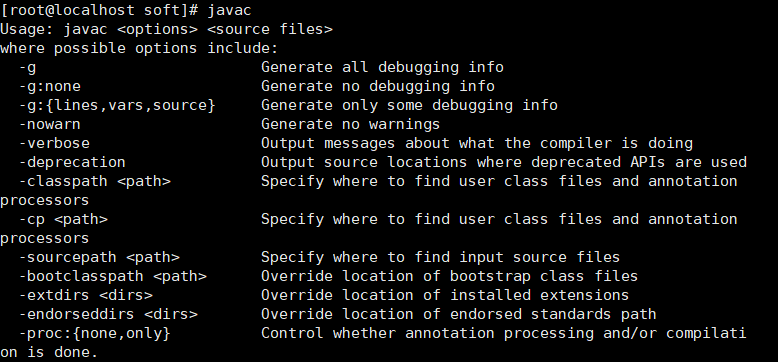
输入java -version 查看java版本